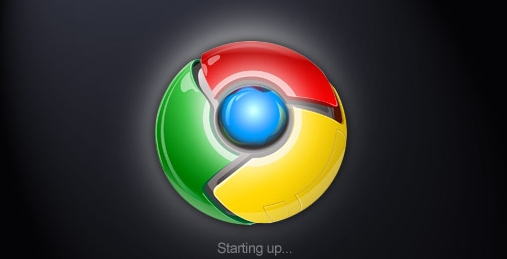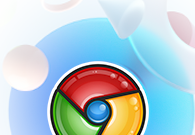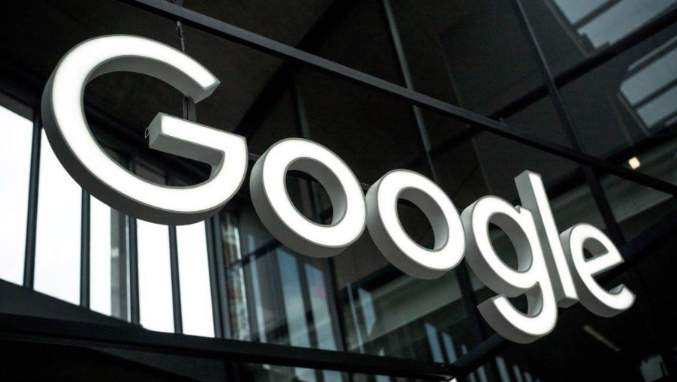Google Chrome下载插件频繁提示需要权限怎么办
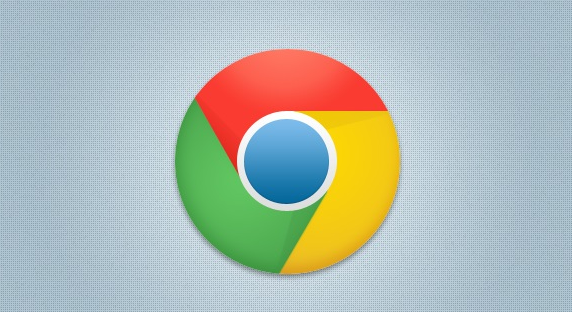
- 进入扩展管理页面:在Chrome右上角点击三个点→选择“更多工具”→点击“扩展程序”→找到相关插件→查看权限列表(如文件访问、下载控制等)。
- 取消不必要的权限:点击插件详情页的“关闭”按钮→移除非核心功能权限(例如禁用“读取浏览历史”或“修改系统设置”权限)。
2. 调整浏览器安全策略
- 允许危险文件操作:在Chrome地址栏输入`chrome://flags/`→搜索“不安全内容”→启用“允许从HTTP站点下载”→重启浏览器(解决因安全限制导致的权限弹窗)。
- 关闭增强保护模式:在设置→隐私→取消勾选“使用增强型保护”→手动管理插件风险(可能降低部分安全性,但减少误报提示)。
3. 清理残留数据与缓存
- 删除插件配置:进入`C:\Users\用户名\AppData\Local\Google\Chrome\User Data`→清空或备份冲突插件对应的文件夹(如`xyz@abc.com`)→重启后重新登录插件(重置配置信息)。
- 清除浏览器缓存:按`Ctrl+Shift+Del`→选择“缓存图像和文件”→点击“清除数据”(移除损坏的临时文件,避免重复触发权限验证)。
4. 手动授权特定操作
- 允许单次权限:当弹窗提示时→点击“允许”→仅本次操作生效(适合临时下载任务,避免长期授权风险)。
- 使用无痕模式测试:按`Ctrl+Shift+N`打开无痕窗口→尝试下载操作→若仍提示权限问题,则与插件自身设置无关(可能是系统级限制)。
5. 更新或重装插件
- 升级到最新版本:在扩展页面点击“详情”→检查是否有新版本→手动更新(旧版可能存在兼容性问题或BUG)。
- 重新安装插件:在扩展页面→点击“删除”→前往官网重新下载并安装(覆盖修复损坏的文件,确保权限逻辑正常)。